Как да конфигурирате графичен таблет
Инсталиране на необходимия софтуер

Първото нещо, което трябва да се започне - за да свържете устройството към компютъра с помощта на кабел с изваждането от кутията. Трябва да се отбележи, че без водача (на Windwos 10 това се случи автоматично) таблетът ще работи правилно или не работи изобщо. Независимо от операционната система на вашия компютър (Windows, Mac OS), инсталиране на драйвери е автоматично след стартиране на подходяща програма. Определете, можете да използвате диска, който лежеше в кутията, заедно с таблетката (ако не беше, преминете към следващия абзац). Поставете диска, стартирайте софтуера ъпгрейд. Следвайте прости инструкции и след това устройството е готово за употреба.
Друг начин да се инсталира или актуализира драйвери за притурка - ги свалите от производителя таблетка на графичното оформление. За това има две причини:
- Първият - липсата на диск на вашия компютър или лаптоп
- Втората причина се крие във факта, че сайтът е от производителя, са най-новите драйвери
Нови версии на софтуера могат да се коригират грешки, разширена функционалност, подобрени или добавени локализация. устройства Шофьор Wacom на фирмата могат да бъдат намерени на официалния им сайт, като кликнете върху линка.
Създаване на графичен таблет
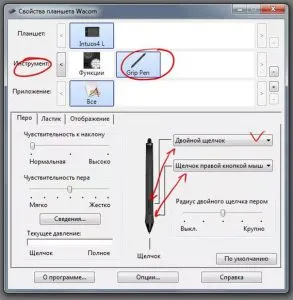
След като инсталирате и надграждане на софтуер, можете правилно да конфигурирате таблета графика за правилното функциониране. Ние избираме подходяща чувствителност писалка SAI или PS да принуди натискане на писалката. Изпълнете подходяща програма и отворете контролния панел на Tablet (в този случай «Wacom Tablet»). Създаване на нов чертеж, а след това като инструмент за най-обикновена четка с голям размер (диаметър около 50 в Photoshop ще направя). Прекарайте няколко реда с помощта на писалката и кликнете върху нея с различна сила. Продължи да се направи линия, успоредна на промените "Sensitivity" в настройките за таблети (Wacom таблет), докато не се чувстват най-комфортно и удобно за регулиране на дебелината на четката с натискане на писалката. На някои от по-скъпите модели, е възможно да спаси тези настройки за няколко отделни програми (напр SAI една настройка, и за Photoshop - други). Понякога е изключително полезен, когато се работи с таблет.
Изберете и регулирайте четката
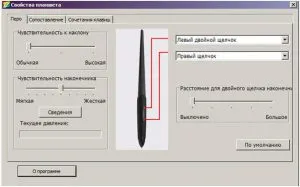
Сега нека да се създаде на четката, който използвате в Photoshop. Натиснете F5 или натиснете бутона на мишката Четки, изберете опцията за Четка за оформяне Съвет.
- Нека започнем с формата на четката. Разширен или наклонена изработване на четки, промяна на стойностите на ъгъл и закръгленост опции, или просто визуално настройване на формата на четката от картинката в дясно.
- На второ място, че ние се създаде - разредка. Това се отразява на "гладкостта" на четката. Всички по-горе промени са показани на фигурата по-долу.
- Третата точка - Shape Dynamics. Там са определени следните параметри: Pen налягане (сила натискане на писалката), Pen наклон (ъгъл на наклон на инструмента), Stylus колелото (настройката колело по някои пера), въртене (ъгъла на завъртане). Това е много удобно, за да промените размера на четката, като просто натискане на писалката с различна сила, особено ако често трябва да се промени диаметъра на инструмента се използва. Трябва да се отбележи, че параметърът Pen Tilt подкрепя основно само на скъпите модели. Използването на колело може бързо да регулирате размера и въртене на инструмент, използван.
- И накрая, четвъртата - Други Dynamics. Можете да настроите прозрачността на четката зависи от силата на натискане на писалката.
Аз препоръчвам да пробвате да използвате четка Erodious, която в съответствие с принципа на действие е подобен на четка с четина: при изготвянето промяна във външния им размер, форма и текстура.
Конфигуриране на допълнителни клавиши

На някои плочи има допълнителни физически клавиши. На таблета Wacom те нарича ExpressKeys. Те са разположени от двете страни на работната зона и както подсказва името им, те са проектирани за лесен и бърз контрол на програмата, в която работите. Всеки ключ може да се зададе свой собствен бутон. клавиши по подразбиране обикновено са най-популярни, но все още може да се персонализира. Имайте предвид, че първоначално, както ключов блок повтори тяхната функция. Ето защо, в устройството на настройките се дава възможност да се промени Установените стойности комбинации. Тук са редактирани стойност на всеки отделен ключ, а в някои плочи - и дори да запазвате различни настройки за различни програми (различни, например, Сай и Photoshop).
Както можете да видите, конфигуриране на графичен таблет да се направи, че не е твърде трудно. Въпреки това, той ще трябва да прекарат известно количество време: Задайте на софтуера за работа, създаване на самия графичен таблет и писалка, изборът на подходяща четка - всичко това не се случва веднага. Но повярвайте ми, че си заслужава: работа с графики на притурката става много пъти по-удобно, след внимателно настройка на параметрите за себе си.
[Общо гласове: 3 средна стойност: 3.7 / 5]